FR:MapCraft/Faire un diagramme avec le GeoFLA
Introduction
- Note aux lecteurs
Le mode d'emploi ci-dessous a été entièrement vérifié et re-rédigé le 3 janvier 2018.
Étapes
Récupérer les données
- Télécharger le Geofla sur le site de l'IGN : Geofla 2016
- Décompresser l'archive. Le thème des emprises de communes se trouve dans GEOFLA_2-2_COMMUNE_SHP_LAMB93_FXX_2016-06-28/GEOFLA/1_DONNEES_LIVRAISON_2016-06-00236/GEOFLA_2-2_SHP_LAMB93_FR-ED161/COMMUNE
Dans QGis (QGis 2.14.11-Essen)
- Charger le fichier .shp de toutes les communes de France dans QGis.
- Choisir dans le menu principal "Couche > Ajouter une couche vecteur"
- Sélectionner Type de source : 'fichier'
- Sélectionner Jeu de données : aller chercher le fichier ./GEOFLA_2-2_COMMUNE_SHP_LAMB93_FXX_2016-06-28/GEOFLA/1_DONNEES_LIVRAISON_2016-06-00236/GEOFLA_2-2_SHP_LAMB93_FR-ED161/COMMUNE/COMMUNE.shp dans l'archive décompressée
- Valider
- Choisir les communes qui vous intéressent pour le mapcraft
- Ca peut être par exemple toutes les communes d'un département, (ça peut être autre chose, les communes d'une métropole par exemple) :
- Exemple avec toutes les communes de l'Isère
- Choisir dans le menu principal "Couche > Ouvrir la table d'attributs"
- En bas à gauche, choisir "Filtre avancé"
- Dans la nouvelle fenêtre : sélectionner les communes selon par exemple leur code INSEE (Source possible, Source possible 2016).
- Il est aussi possible de sélectionner toutes les communes d'un département, par exemple avec ce filtre pour le département de l'Isère : "INSEE_COM" ILIKE '38%'
- Un exemple de sélection en mettant exhaustivement toutes les communes que l'on souhaite sélectionner :
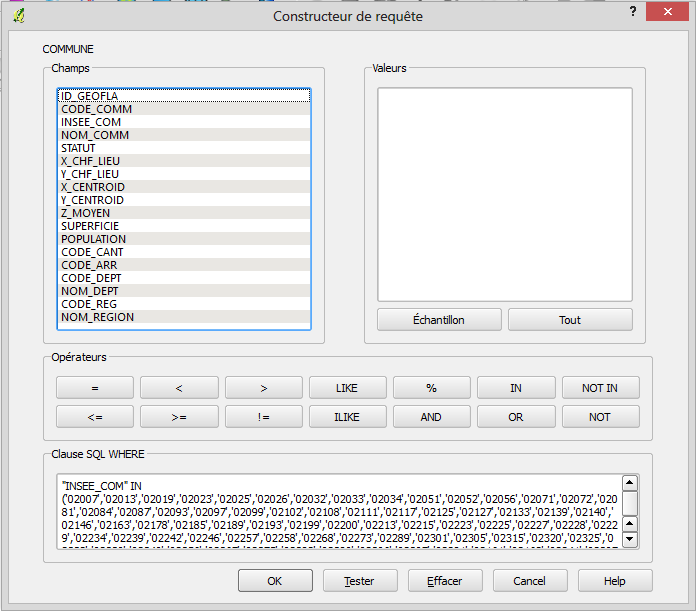
- Ou bien, dans le menu principal, 'Sélectionner les entités en utilisant une expression' en mettant par exemple l'expression suivante pour choisir toutes les communes de l'Isère "INSEE_COM" ILIKE '38%'. Vous verrez alors les communes de l'Isère sélectionnées.
- Pour ne garder que ces communes sélectionnées dans un fichier .shp à part, choisir dans le menu principal "Couche > Enregistrer sous ... " "Enregistrer la couche vectorielle sous", choisissez un nom de fichier, dans l'exemple ci-dessus "Communes_ISERE.shp" convient bien, et cocher "N'enregistrer que les entités sélectionnées".
- Simplifier le résultat
- Le fichier obtenu risque d'êter beaucoup trop gros pour Mapcraft, il faut le simplifier.
- Pour faire maigrir ce fichier, il faut simplifier les géometries en gardant qu'un nœud tous les 100 m par exemple.
- Pour ceci, choisir dans le menu principal "Vecteur > Outils de géométrie > Simplifier la géométrie ... ",
- Choisir alors son fichier d'entrée "Communes_ISERE.shp" dans notre exemple, et une "Tolérance de simplification" de 100 environ.
- Choisir un nouveau nom de fichier, dans notre exemple "Communes_ISERE_100.shp" convient bien.
- Sauvegardez maintenant ce fichier simplifié avec le bon SCR
- Choisir dans le menu principal "Projet > Propriétés du projet"
- Dans l'onglet "SCR" (pour Système de coordonnées de référence) :
- Cocher "Activer la projection à la volée"
- Dans le filtre, taper 4326
- Sélectionner la ligne "WGS84"
- Valider
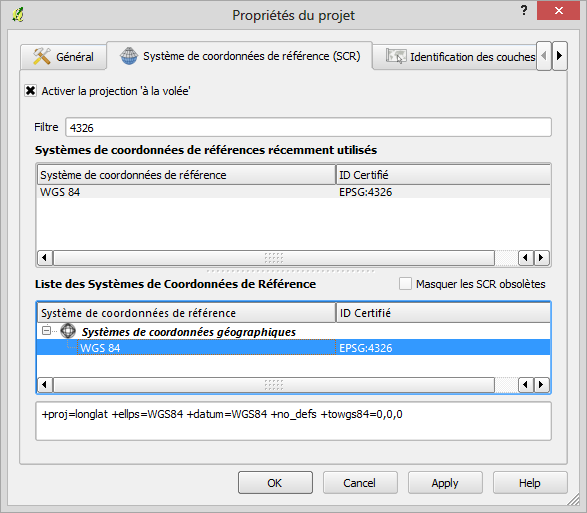 - Choisir dans le menu principal "Couche > Enregistrer la sélection en tant que fichier vectoriel"
- Choisir dans le menu principal "Couche > Enregistrer la sélection en tant que fichier vectoriel"
- Dans SCR, chosisir "SCR du projet"
- Enregistrer
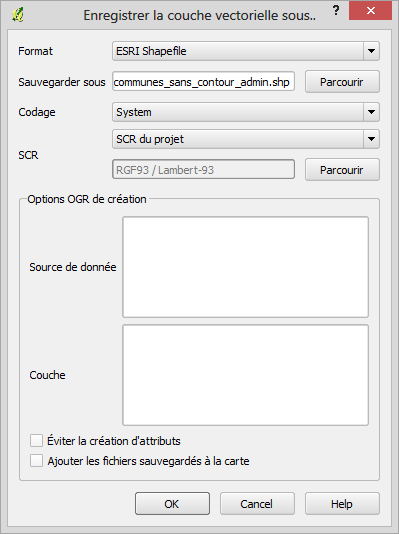
À ce stade, on dispose du fichier .shp avec les contours des communes, décrits en coordonnées géographiques (longitudes & latitudes) compréhensible par JOSM.
Dans JOSM
- Ouvrir le fichier *.shp sauvegardé précédemment. Le greffon JOSM/Plugins/OpenData doit être chargé au préalable.
- Sélectionner tous les objets
- Supprimer tous les tags (et les relations, par exemple multipolygones)
- Enregistrer au format .osm
A la main, ou en ligne de commande
Supprimer tous les tags, supprimer les relations, ne garder que trois décimales sur les lat/long
- grep -v tag Communes_ISERE_100.osm > Communes_ISERE_100_1.osm
- sed 's/\(\.[0-9][0-9][0-9]\)[0-9]*/\1/g' Communes_ISERE_100_1.osm > Communes_ISERE_100_2.osm
Mapcraft
Et voilà, le fichier .osm est ce qu'attend MapCraft pour définir les parts du gâteau.
Utiliser l'interface Mapcraft
Exemple avec les communes de l'Isère
Exemple avec les communes de la Vienne
Exemple avec les communes de Grenoble Alpes Métropole